De Selena KomezAtualizado em agosto 09, 2019
[Resumo]: Quer saber como usar o Smart Switch para transferir dados de um celular Android, iOS iPhone / iPad, BlackBerry ou Windows para o novo celular Samsung Galaxy? Este artigo ensina o guia de detalhes sobre como transferir contatos, fotos, músicas, vídeos, mensagens, notas, calendários e muito mais do seu telefone antigo para o Galaxy Fold, Galaxy S10 / S10 + / S10e / 10G S5 / Galaxy S9 / S9 +, Galaxy S8 / S8 + e Galaxy Note 10 / Nota 9 / Nota 8 com Livre Samsung Smart Switch.
Você pode querer saber:
* Como recuperar fotos excluídas do Samsung S9 / S9 +
* Como transferir músicas do iTunes para o Android
Cada marca de telemóvel tem a sua própria ferramenta de transferência de dados para que os novos utilizadores de telemóveis mudem os dados para o novo telemóvel, como por exemplo Samsung Switch Inteligente, Clone do telefone Huawei, Adaptador de troca rápida do Google Pixel, Comutador móvel LG, Apple iTunes e iCloud(Backup e restauração de dados), Aplicativo Móvel Sony Xperia Transfer, Motorola Migrate, Transferência HTCect. Quando tiver comprado um novo Samsung Galaxy Fold, o Galaxy S10 / S9 / S8 (Plus) ou o Galaxy Note 9 / Note 10, você deseja migrar todos os dados do telefone antigo para o Samsung Galaxy, este artigo ensinará como usar Aplicativo gratuito do Smart Switch para transferir dados, incluindo contatos, mensagens, fotos, vídeos, músicas, eventos de calendário, aplicativos e até mesmo as configurações do dispositivo do telefone Android para o novo Galaxy Note 10 / 10 Nota 10 5 10 5G.
Interruptor Inteligente: Transferir Dados para o Samsung Galaxy
Smart Switch é desenvolvido pela empresa Samsung para transferir dados do seu telefone antigo para o seu novo celular Samsung Galaxy, existem três método de conexão para transferir dados para o novo telefone Galaxy por Smart Switch:
- Transfira dados diretamente do seu telefone antigo sem fio.
- Transfira dados diretamente do seu telefone antigo via cabo USB.
- Transfira dados de um PC ou Mac para seu novo telefone Galaxy.

Assim, o usuário pode escolher o método com o qual se sinta mais à vontade e, em seguida, usar o Smart Switch para mover os dados de um telefone celular existente para outro telefone Samsung Galaxy, o Samsung Smart Switch é um aplicativo disponível gratuitamente que você pode baixar em seu Android / iOS antigo dispositivos e telefone Samsung Galaxy, por favor, faça o download gratuito do Smart Switch em seus dois telefones celulares, em seguida, siga o guia de detalhes para transferir dados como fotos, mensagens, contatos, etc. do Android para Galaxy S9 via conexão sem fio. Vamos transferir tudo do Galaxy S7 para o Galaxy S9 usando o Samsung Smart Switch como exemplo.
Etapas para transferir dados do Galaxy S7 para o Galaxy S9 usando o Smart Switch
Este guia mostra como usar o Smart Switch para mover dados da Samsung para a Samsung, você também pode seguir os mesmos passos para transferir dados para o telefone Samsung da Apple iPhone / iPad / iPod, HTC, LG, Sony, Google Pixel, HUAWEI, Motorola , ZTE, Xiaomi, ZTE e mais smartphones e tablets.
Etapa 1. Baixe e inicie o aplicativo Smart Switch
Primeiro de tudo, baixe o aplicativo Smart Switch nos dois dispositivos e inicie-o. Conceda todas as permissões necessárias e escolha o modo de transferência.
Etapa 2. Definir o Galaxy S9 como dispositivo de destino
Para mover dados para o seu novo Galaxy S9, marque o Samsung Galaxy S9 como um receptor (dispositivo de destino).
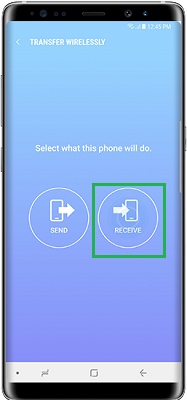
Etapa 3. Conecte os dois telefones e defina o Galaxy S7 como dispositivo de origem
Marque seu Galaxy S7 como remetente e conecte o Galaxy S7 e o Galaxy S9 simplesmente tocando no “ContatoBotão ”via wireless.
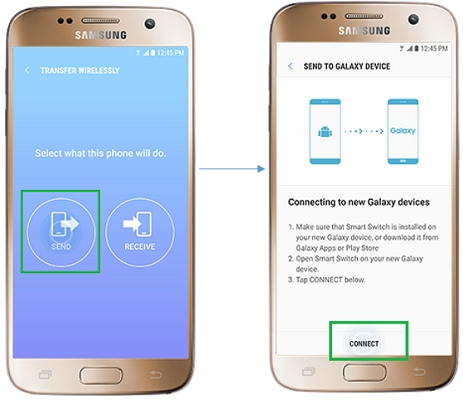
Para garantir que o Galaxy S7 e o S9 estejam conectados pelo mesmo sistema sem fio, um pino gerado uma vez precisa ser correspondido. Depois de estabelecer uma conexão segura, você pode selecionar o conteúdo que deseja mover, incluindo Contatos, Mensagens, Calendário, Memorando, Registro de chamadas, etc.
Etapa 4. Comece a transferir dados do Galaxy S7 para o Galaxy S9
Depois clique em “ENVIAR"No seu antigo Galaxy S7, o seu S9 aparecerá como um botão" Receber ", tocando noRecebimento”Botão para receber dados do antigo Galaxy S7.
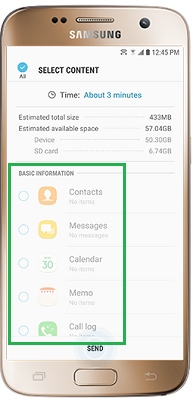
Por favor, aguarde durante o processo de transferência de dados do antigo Galaxy S7 para o novo Galaxy S9. Uma vez feito isso, a interface permitirá que você saiba que todos os tipos de arquivos selecionados foram movidos para o novo S9. Depois de mover o conteúdo selecionado para do antigo telefone Android para o novo celular Galaxy, você pode fechar o aplicativo Smart Switch e usar seu Galaxy S9 com todos os dados recém-transferidos.
Desvantagem do Smart Switch:
O Samsung Smart Switch só pode transferir dados de outros dispositivos para um dispositivo Samsung. Exclusivamente feito para dispositivos Samsung.A transferência de plataforma cruzada não é suportada, por exemplo, o Samsung Smart Switch não pode transferir conteúdo entre um Android e iOS, Android e Android, iOS e Android e assim por diante. Usando o Smart Switch para transferir dados para o telefone Samsung, o processo é um pouco complicado e, aos poucos, não é possível transferir dados de aplicativos (por exemplo, Mensagens do WhatsApp do iPhone para a Samsung), mas pode transferir arquivos de dados importantes como fotos, vídeos, contatos, etc. Além disso, a compatibilidade limitada do Smart Switch, como diferentes versões do Smart Switch para diferentes versões do sistema operacional do telefone, não suporta diferentes dispositivos executados em diferentes plataformas . Para transferir dados entre o iPhone, o Android, o Windows Phone e o Symbian Nokia sem qualquer perda, recomendamos-lhe uma ferramenta mais poderosa, Phone to Phone Transfer.
Interruptor do telefone: Copie um telefone para outro, fácil e rápido
Transferência telefônica e Interruptor do telefone pode ajudá-lo a transferir suas fotos, vídeos, músicas, contatos, calendário, mensagens de texto, registros de chamadas e todos os outros arquivos importantes entre dispositivos diretamente, como Android para Android, Android para iOS, iOS para Android, iOS para iOSe restaure o backup do Blackberry 7/10, iTunes, iCloud, OneDrive, Kies para seus dispositivos Android e iPhone / iPad / iPod. Além do mais, para os dispositivos Android com root e dispositivos iOS desbloqueados, a transferência de dados do aplicativo também é suportada. Os programas Phone Transfer e Phone Switch funcionam perfeitamente para mais de 6000 smartphones e tablets, incluindo Apple, Samsung, HUAWEI, OPPO, Sony, HTC, Google Pixel, Nexus, LG, Motorola, ZTE, Panasonic, OnePlus, Xiaomi, Nokia, Oppo , Vivo, Lenovo e muito mais. Não importa se o seu dispositivo é fornecido pela AT&T, Verizon, Sprint ou T-Mobile. É compatível com Android 8.0 e o iOS 12 mais recente.
Guia relacionado: Transferência de telefone - transferir arquivos do Samsung antigo para o Galaxy S9
Download grátis Phone Toolkit- Phone Switch para Windows e Mac e tente mover dados entre dois dispositivos diretamente.


Abaixo, siga o tutorial completo para transferir dados de e iPhone para Samsung Galaxy S9 usando o software Phone Switch, você também pode seguir os mesmos passos para transferir dados do Android para o Android Safe, fácil e rápido.
Etapas para transferir dados do iPhone para o Galaxy S9 usando o Phone Switch
Etapa 1. Conecte o iPhone e o Galaxy S9 ao computador
Faça o download e inicie o Android Switch no seu computador e clique em "Interruptor”Entre a opção disponível.

Agora conecte ambos os seus dispositivos ao seu computador com a ajuda do cabo USB. Aqui pegamos o iPhone e o Android Samsung como exemplo.
Os dados serão transferidos do dispositivo de origem para o dispositivo de destino.
Nota: Se o dispositivo de origem e destino estiver no lugar errado, você pode usar oGiroBotão para trocar sua posição.
Etapa 2. Selecione o arquivo para transferir
Escolha os tipos de arquivos que você deseja transferir, incluindo contatos, mensagens de texto, fotos, vídeos, músicas e muitos outros conteúdos.
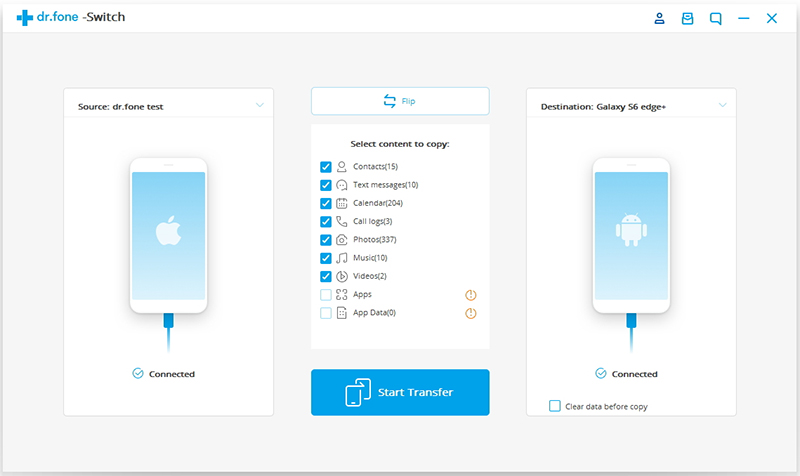
Etapa 3. Comece a transferir dados do iPhone para o Samsung Galaxy S9
Depois de selecionar os tipos de arquivo, basta clicar em “iniciar transferência”Para começar a transferir conteúdos do seu iPhone antigo para o novo smart phone Samsung Galaxy S9 diretamente.
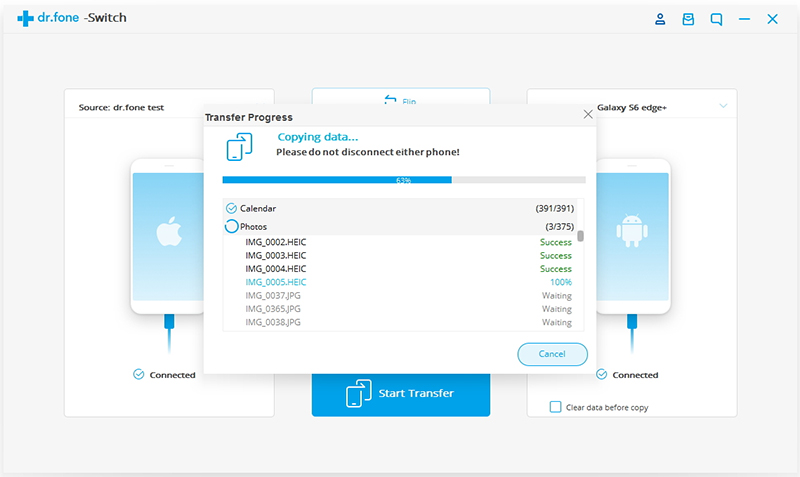
Nota: Não desconecte os dispositivos até e a menos que o processo de transferência seja concluído.
Você também pode marcar a caixa “Limpar dados antes da cópia”, Se desejar excluir dados no telefone de destino antes de transferir os arquivos para o telefone de destino.
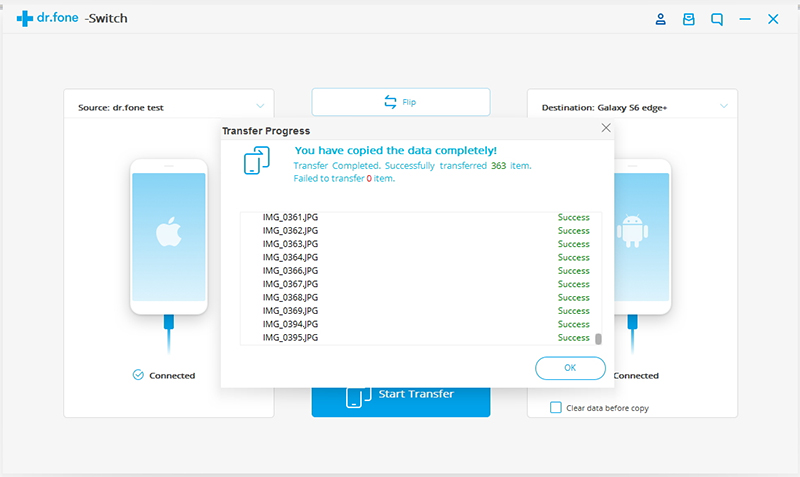
Em apenas alguns minutos, todos os arquivos selecionados serão transferidos para o Samsung Galaxy S9 com sucesso.


Embrulhar: Então, isso foi os dois métodos para transferir dados para o smartphone Samsung Galaxy. Depende totalmente de você qual método você quer ir. Samsung
O Smart Switch é gratuito, mas o processo é um pouco complicado, só pode transferir fotos, vídeos, contatos de outros dispositivos para um dispositivo Samsung. Se você procura um método seguro, fácil e rápido para transferir dados entre telefones diferentes, recomendamos o uso Transferência telefônica or Interruptor do telefone, ambos fornecem uma solução simples com um clique para transferir / copiar / alternar / migrar dados de um telefone para outro diretamente. Nenhum conhecimento técnico é necessário para copiar os dados do seu telefone.
Melhores Alternativas de Comutador Inteligente
Comentários
prompt: você precisa login na sua conta MXNUMX antes que você possa comentar.
Ainda não tem conta. Por favor clique aqui para cadastre-se.

Carregando ...



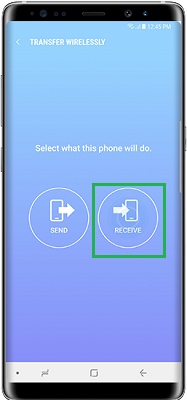
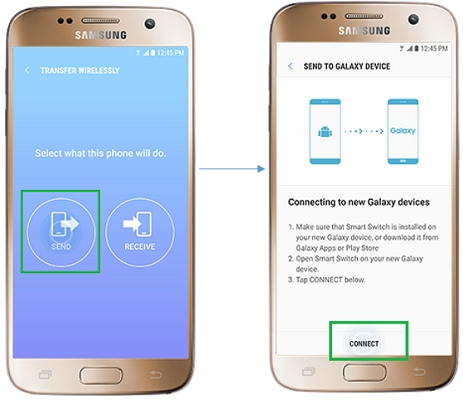
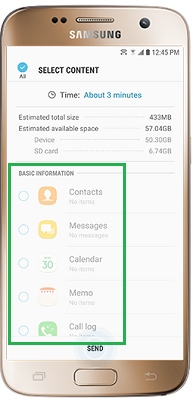



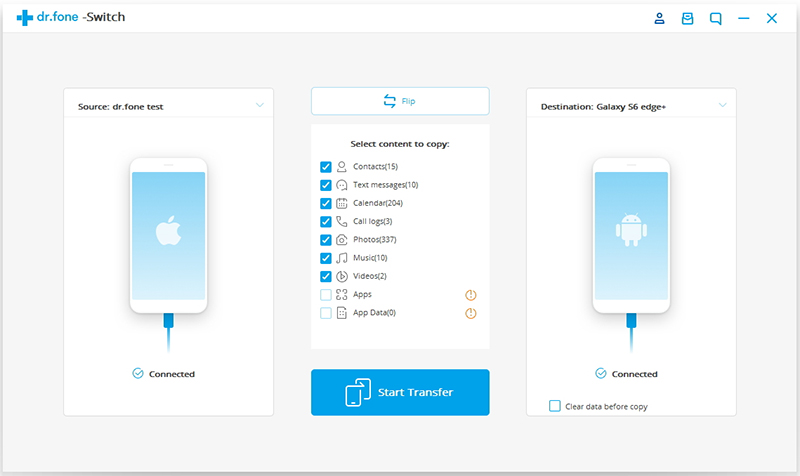
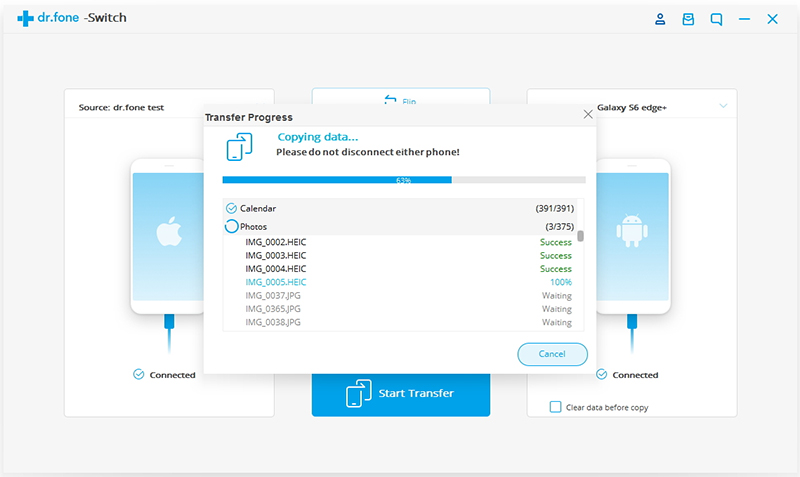
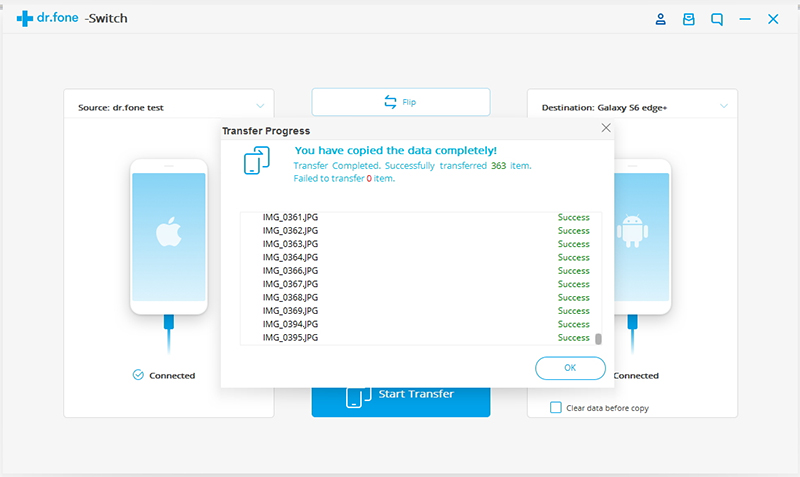








Nenhum comentário ainda. Diga algo...